Voraussetzung:
Um Ihre E-Mails mit Outlook 2000 zu verwalten, benötigen Sie einen IBM-kompatiblen PC mit Modem sowie eine bestehende Internetverbindung. Wie Sie das Programm installieren, entnehmen Sie bitte den Informationen des Herstellers (Homepage, Handbuch).
Aufrufen des E-Mail Clients:
Öffnen Sie Outlook 2000 bitte durch einen Klick auf "Start > Programme > Microsoft Outlook".
Einrichten des E-Mail Kontos:
Haben Sie in Outlook 2000 bislang noch kein E-Mail Konto eingerichtet, öffnet sich nach dem Start automatisch der "Outlook 2000 – Startassistent". Haben Sie bereits ein E-Mail Konto und möchten es bearbeiten bzw. ein neues Konto hinzufügen, lesen Sie bitte hier weiter.
Klicken Sie bitte auf "Weiter" um mit dem Einrichten fortzufahren.
Schritt 1:
Outlook 2000 fragt Sie nach der Verbindung, die sie für Ihr E-Mail Konto nutzen. Für das Einrichten eines Accounts nutzen Sie die Internetstandardprotokolle POP3, SMTP oder IMAP.
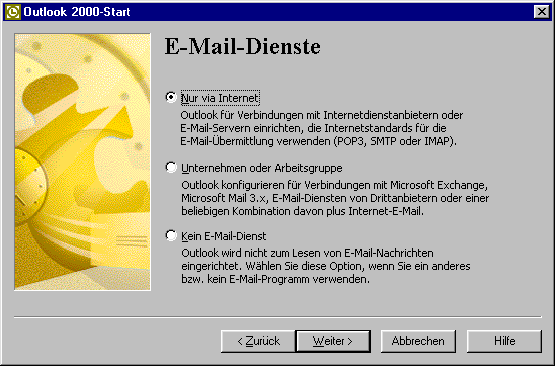
Klicken Sie bitte auf "Nur via Internet" und schließen Ihre Auswahl mit einem Klick auf "Weiter" ab.
Schritt 2:
Geben Sie bitte Ihren Namen ein. Anhand dieses Namen werden Sie vom Empfänger Ihrer versendeten Nachricht identifiziert. Der Name ist frei wählbar, achten Sie bitte darauf, dass Sie keine Sonderzeichen verwenden.
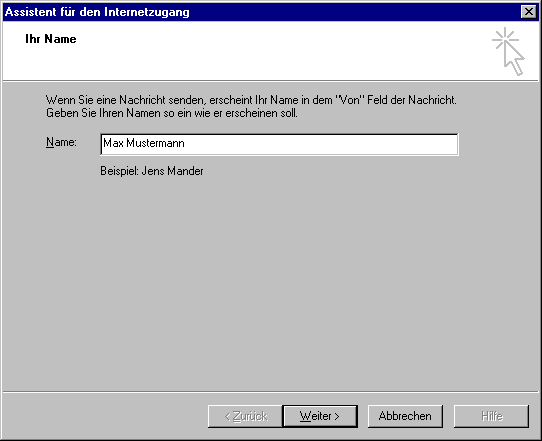
Klicken Sie anschließend bitte auf "Weiter".
Schritt 3:
Als nächstes wird Ihre E-Mail Adresse abgefragt. Geben Sie bitte in das freie Feld Ihre E-Mail Adresse und klicken Sie auf "Weiter".
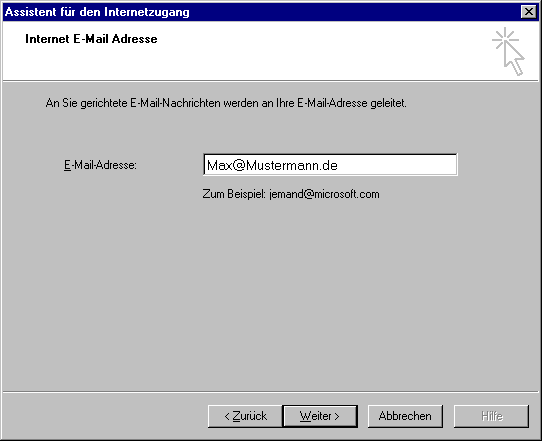
Schritt 4:
Geben Sie in diesem Fenster bitte Ihre Daten für den "E-Mail Server" ein.
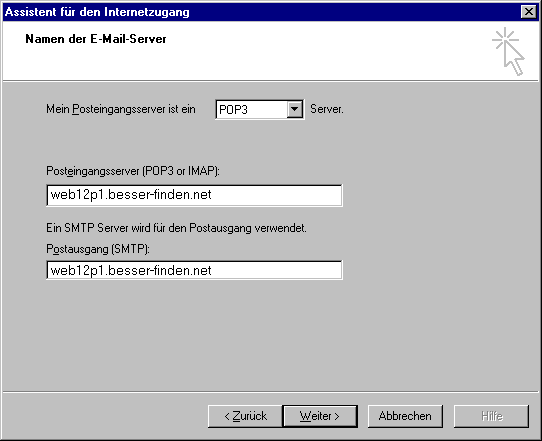
Im Feld "Mein Posteingangsserver ist ein" wählen Sie bitte mit Hilfe des Drop-Down Menüs "POP3" aus.
Im Feld "Posteingangsserver (POP3 oder IMAP)" tragen Sie bitte Ihr Benutzername und ".besser-finden.net" (z.B web12.besser-finden.net) ein.
Im nächsten Feld, dem "Postausgang (SMTP)" geben Sie bitte Ihr Benutzername und ".besser-finden.net" (z.B web12.besser-finden.net) ein.
Klicken Sie nach Eingabe der Daten bitte auf "Weiter".
Schritt 5:
Tragen Sie bitte ins Feld "Kontoname" Ihren Benutzernamen und Postfachnummer ein. Beispiel: web12 und Postfach 1 >> "web12p1".
Im zweiten Feld geben Sie bitte Ihr Passwort an. Möchten Sie in Zukunft auf die Eingabe des Passwortes verzichten, setzen Sie bitte mit einem Linksklick einen Haken in das Kästchen "Kennwort speichern".
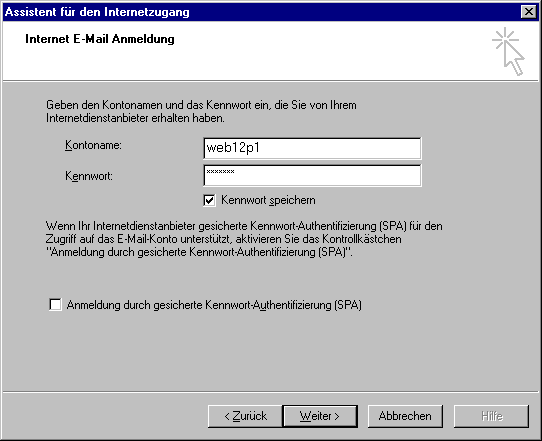
Klicken Sie bitte anschließend auf "Weiter".
Schritt 6:
Sie haben Ihre Daten nun vollständig eingegeben. Um den Vorgang abzuschließen, klicken Sie bitte im letzten Dialogfenster auf "Fertig stellen".
Sie werden eventuell gefragt, ob Sie Outlook als Standardprogramm für E-Mails und News einrichten möchten. Haben Sie kein anderes Programm für die E-Mail Verwaltung installiert, klicken Sie bitte auf "Ja". Andernfalls liegt die Entscheidung bei Ihnen, welches Programm Sie als Standard definieren.
Outlook 2000 ist nun fertig eingerichtet.
Sollte der Mailversand oder -empfang nicht korrekt funktionieren, bieten wir Ihnen hier mögliche Lösungen an. Benötigen Sie weitere Hilfe, wenden Sie sich bitte an den Hersteller.
NetCom Sam Schwedler wünscht Ihnen viel Spaß!